Реклама. АО «ТаймВэб». erid: LjN8KXCF6
Постоянно загружая на компьютер свои фотоматериалы, просматривая и обрабатывая изображения, мы регулярно увеличиваем количество сохраненных дубликатов, не подозревая, что со временем они откусывают достаточно серьезные объемы на жестком диске и просто засоряют наше хранилище. Поэтому желательно проводить очистку архивов от неоднократно повторяющихся изображений.
Рассмотрим семь популярных программ, которые помогут быстро и без затруднений избавиться от дубликатов.
Для чего удалять дубликаты фотографий?
Идеальное состояние фотоархива можно наблюдать в следующих случаях:
- если вы загружаете свои фотографии и больше их не трогаете, просто складываете и храните контент до лучших времен;
- если вы загрузили фотографии в папку, отобрали и рассортировали их, а ненужные изображения удалили.
Это хорошо, если вы проводите периодическую работу со своим архивом и знаете, где и что у вас хранится. А дубликаты изображений, если и есть, то находятся в резервном хранилище – на всякий случай.
Чаще ситуация складывается таким образом, что фотографий много, просмотреть их сразу и отобрать лучшие нет времени, а потом, когда необходимые карты памяти нужно освободить для новой съемки, сразу и не вспомнить, есть ли где-то эти фотографии, сохранено ли содержимое – и мы снова копируем их в новую папку. В результате архив разрастается, и чем больше он становится, тем труднее с ним разобраться.
Возникает несколько вопросов:
- Найти время просмотреть и структурировать, если не весь архив, то хотя бы большую часть.
- Найти похожие фотографии и сравнить их, выяснить – это одно и то же изображение или чем-то они различаются.
- После ревизии удалить лишнее.
Выполнить такую работу и разобраться с большим объемом изображений вручную практически невозможно. Должно быть что-то, способное выручить в данной ситуации. В этом обзоре представлено 7 популярных программ, позволяющих в автоматическом режиме проверить архивы фотографий, определить наличие дубликатов и удалить их, освободив пространство на жестком диске компьютера.
- Tonfotos
- Visual Similarity Duplicate Image Finder
- Image Comparer
- Awesome Duplicate Photo Finder
- VisiPics
- Duplicate Image Remover (Free)
- XnView MP
Значительно удобнее, когда возможность поиска и удаления дубликатов фотографий присутствует в программе, которую можно использовать для сортировки и составления каталогов своего архива, но эта функция встречается только в двух программах из приведенного перечня – это Tonfotos и XnViewMP. Рассмотрим сервисы подробнее.
Комьюнити теперь в Телеграм
Подпишитесь и будьте в курсе последних IT-новостей
Подписаться
7 лучших программ для поиска и удаления дубликатов фотографий
1. Tonfotos
Основная задача этой программы – просмотр изображений и управление архивом, но среди возможностей приложения есть удобная и простая опция поиска дубликатов фотографий и их удаление.
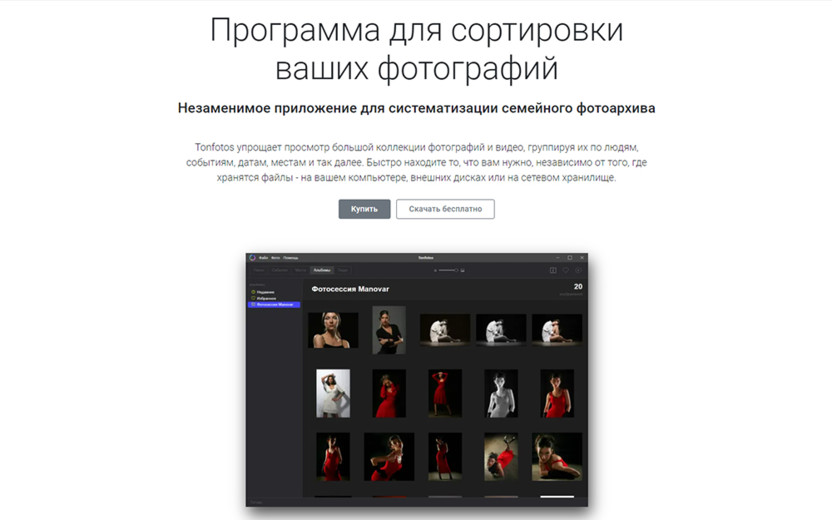
Функция поиска дубликатов изображений хорошо справляется со своей задачей, поскольку поиск выполняется не только по названию и дате снимка, но и по его содержанию. Можно быть уверенным, что после завершения работы программы не потребуется дополнительных проверок.
Отметим, если фотографию обрабатывали или в ее название были внесены изменения, такое изображение не будет считаться дубликатом и, соответственно, не будет удалено.
Особенности работы программы Tonfotos
На первоначальном этапе может потребоваться продолжительное время для индексирования архива, потому что приложение параллельно выполняет несколько задач: ищет дубликаты, распознает лица, проверяет названия и выполняет другие действия. Поэтому процесс может показаться долгим, но в дальнейшем процедура поиска будет занимать короткие интервалы в несколько секунд.
Преимущества программы:
- Опция поиска и удаления изображений включена в бесплатную версию. Она является полноценным рабочим инструментом и не имеет временных ограничений.
- Программа находит и отмечает 100%-совпадение проверяемых фото. После проверки не потребуется дополнительного контроля, повторного запуска или ручной проверки архива;
- Tonfotos предлагает простое и понятное решение: удаление дубликатов, найденных в различных источниках, путем нажатия на одну кнопку. При этом не потребуется ручное удаление каждого найденного изображения. Также программа исключает случайное удаление файла, предлагая перед удалением еще раз подтвердить выбранное действие.
2. Visual Similarity Duplicate Image Finder
Простой инструмент ориентирован только на удаление дубликатов фотографий. С этой задачей приложение справляется хорошо и может быть вам полезно, если нет необходимости выполнять другие действия.
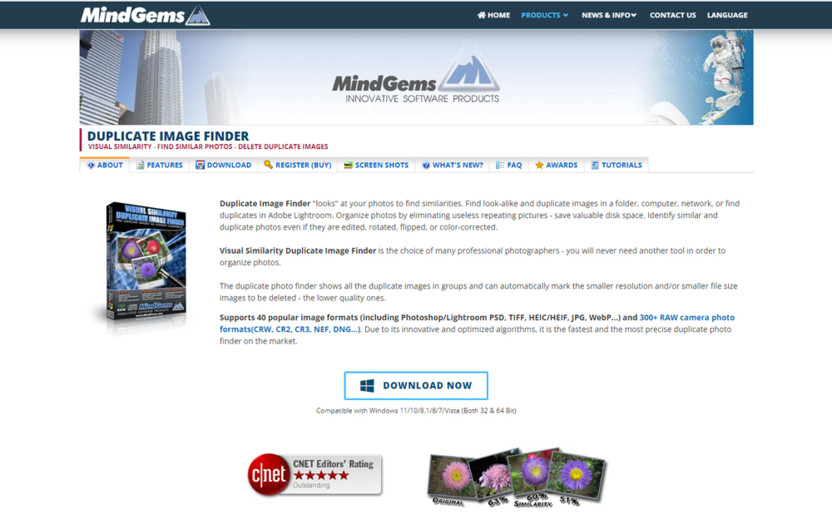
Классический, понятный интерфейс. В работе можно выбирать из пяти вариантов поиска:
- Visual Compare – визуальной поиск;
- 100% Identical Files (Fast) – быстрое обнаружение только дубликатов;
- File Size (equal file sizes) – поиск по размеру файла;
- EXIF Date Time Original – поиск по дате и времени оригинала;
- Compare EXIF Tag – поиск по EXIT-тегам.
Работает быстрый поиск дубликатов во всех режимах. Хорошо справляется с обработкой больших объемов фотографий. Отлично налажена автоматическая очистка дубликатов.
К сожалению, бесплатная версия имеет ограничения в работе: только для 10 первых дублирующих групп.
Достоинства программы:
- Удобный интерфейс.
- Высокая скорость обработки.
- Выделение дублей происходит автоматически, далее возможен выбор и корректировка удаления.
Недостатки:
- Ограничение просмотра результата в пробной версии.
- Стоимость лицензионной программы – от 25$.
3. Image Comparer
Простая и интуитивно понятная программа. С момента начала работы потребуется сделать пять уточнений, которые помогут определить место поиска, степень похожести снимков и другие параметры. Можно просто искать копии или добавлять похожие.
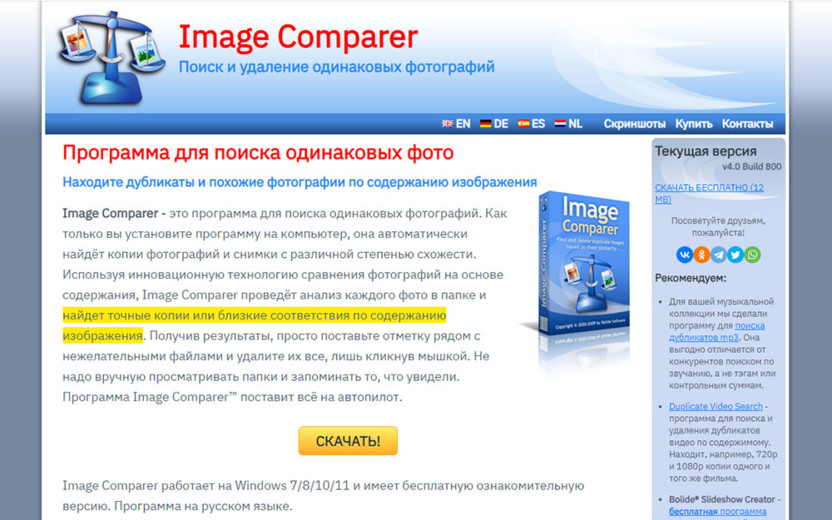
Для поиска дубликатов требуется время, но это не критично долго. Чем больше параметров задано и выше запрос на идентичность, тем больше вероятность обнаружения копии. Если задается до 97% совпадения, возможно получение неоднозначного результата: приложение может представить в качестве дубликатов разные фото.
Достоинства программы:
- Продолжительный период для бесплатного тестирования – 30 дней.
- Удобный интерфейс.
- Дубликат и оригинал представляются в наглядной форме.
Недостатки:
- В качестве дубликатов могут попадаться разные фотографии.
- Работа с дубликатами выполняется вручную, каждая фотография выбирается и удаляется отдельно.
- Процесс может быть утомительным при обработке большого объема изображений.
- Высокая стоимость программы: от 36$ за домашнюю версию, до 100$ – за бизнес-вариант.
4. Awesome Duplicate Photo Finder
Небольшая программа, но может потребовать немного времени на освоение. В начале работы видим картины «Мона Лиза», как вариант просмотра будущих изображений. Функциональные кнопки управления находятся над портретами.
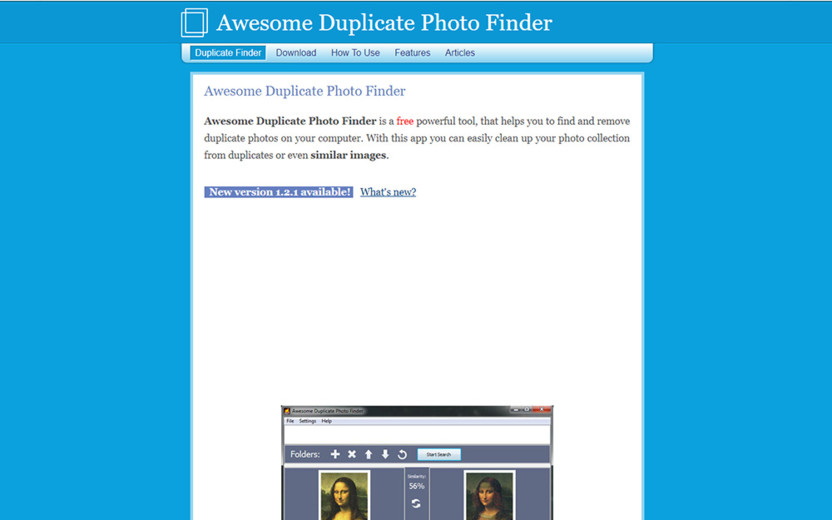
Для начала нажмите «Folders» и выберите папку, где следует начать поиск дубликатов. Программа быстро выполняет обработку и списком выдает результат: оригинал и копию, указывая процент совпадения содержимого. Некачественные, размытые фотографии могут не соответствовать или не совпадать с оригиналом и определяться как дубликаты других фото.
Достоинства программы:
- Полностью бесплатная версия.
- Хороший поиск похожих фотографий.
- Программа отлично справляется с большим объемом изображений.
Недостатки:
- Возможны ошибки, за дубликаты могут выдаваться похожие до 90% фотографии.
- Представленный результат требует дополнительной проверки, чтобы не удалить похожее фото вместо дубликата.
- Обработка выполняется в ручном режиме, что достаточно утомительно при больших объемах изображений.
- Специфичный интерфейс, требующий привыкания к работе с ним.
5. VisiPics
Простое приложение со стандартным интерфейсом, но чтобы разобраться с инструментами, потребуются усилия.
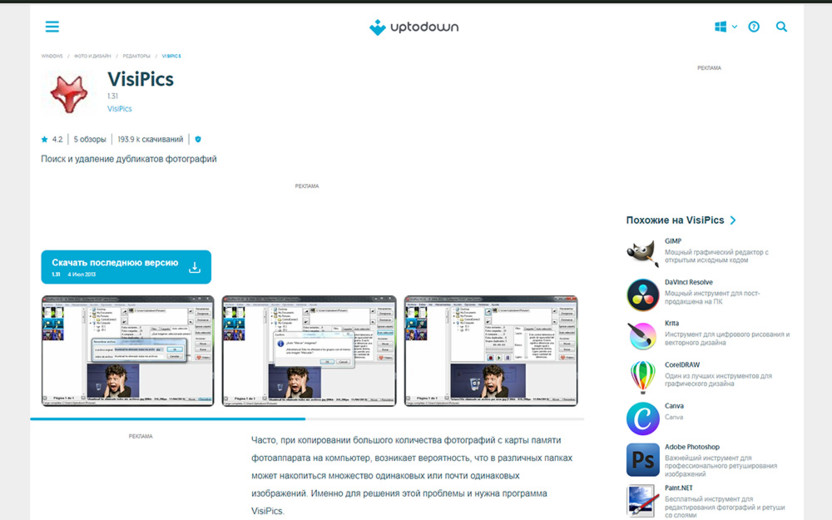
Результат поиска и сравнения изображений выводится попарно, но работать с этими изображениями и перелистывать страницы поиска не очень удобно.
Качество определения дублей на хорошем уровне, сравнивать и удалять дубликаты можно во время обработки изображений программой. Доступна настройка фильтров для определения сходства фотографий.
Достоинства программы:
- Бесплатная.
- Искать дубликаты можно уже в процессе работы самой программы.
- Настройка сравнения похожих фото через фильтр.
Недостатки:
- Неудобная архитектура интерфейса.
- Программа допускает запросы «донатов» от посторонних пользователей.
- Невысокая скорость работы.
- Ручное удаление дубликатов.
6. Duplicate Image Remover (Free)
Программа с простым классическим интерфейсом автоматически предлагает несколько «стандартных» папок, в которых возможен поиск изображений. Если вы не работаете со «стандартными» папками, перед запуском удалите их, иначе софт будет использовать их для проверки, расходуя больше времени.
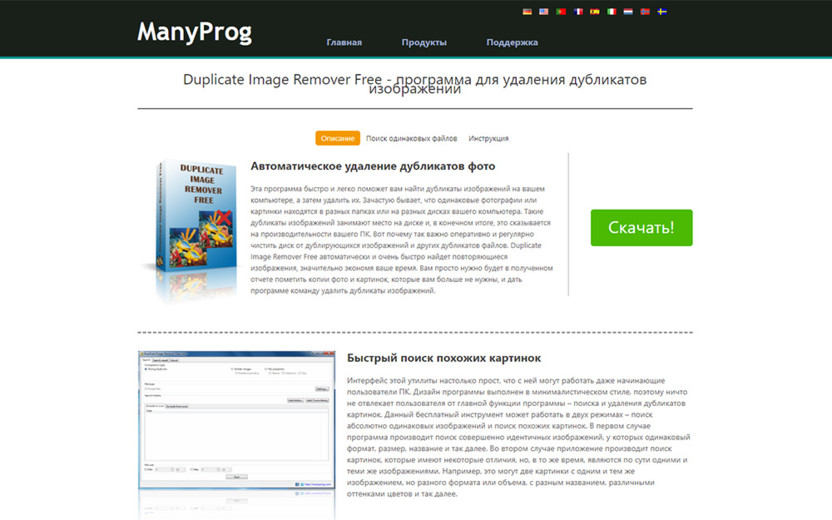
Для поиска дубликатов выбирается один из трех фильтров:
- Strong duplicate, непосредственно дубликаты;
- Similar image, похожие изображения;
- File properties, по свойствам файлов.
От выбранного фильтра будет зависеть скорость работы программы, наиболее долгим является поиск Similar image.
Качество поиска дубликатов хорошее, возможно единичное попадание разных фотографий среди похожих. Результаты поиска выводятся в таблице с названиями файлов, а дубликат и оригинал выделяются одним цветом. Для просмотра изображений достаточно кликнуть по строке с названием.
Достоинства программы:
- Возможно бесплатное тестирование программы.
- Три версии фильтров для выявления дубликатов.
Недостатки:
- Низкая скорость работы.
- Реклама разработчиков.
- Неудобный, большой объем выдаваемого результата – в табличном виде.
- Нет автоматического выделения копий.
7. XnView MP
Программа для просмотра фотографий с возможностью поиска похожих изображений. Включает стандартный интерфейс с объемным меню.
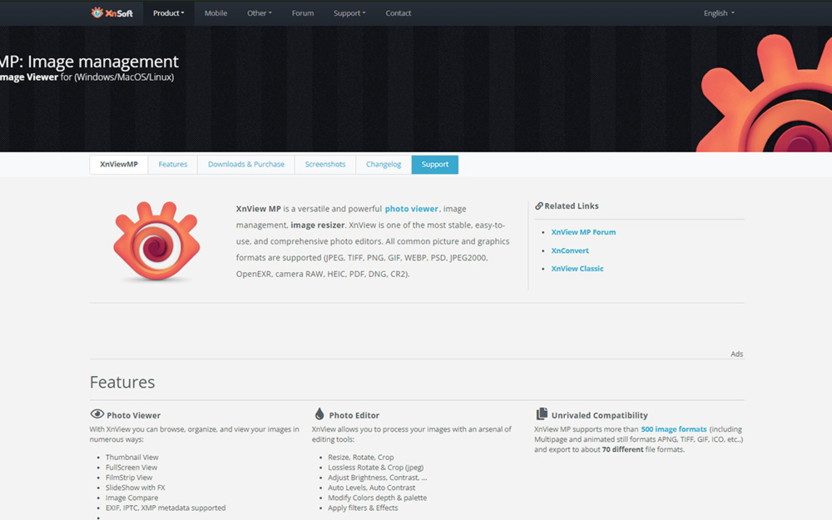
Обеспечивает среднюю скорость обработки фотографий, может ошибаться в результатах поиска дубликатов, выдавая снимки, несоответствующие оригинальному изображению.
Достоинства программы:
- Использование программы для просмотра фотографий.
- Визуальный поиск.
- Бесплатная версия.
Недостатки:
- Невысокая скорость обработки изображений.
- Возможны сбои в работе программы.
- Ручная обработка и удаление дубликатов.
Заключение
Человек, который увлекается фотографией, но не вникает в систему компьютерного хранения данных, может посчитать процесс поиска и удаления дубликатов сложной задачей, особенно если он сразу не разработал структуру создания фотоархивов. Однако простое решение задачи существует, и рассмотренные выше программы – могут быть в этом полезны.
Программа Tonfotos применяет системный подход не только во время поиска и удаления дубликатов изображений, но и создает общую структуру архива, удобную для работы. Visual Similarity Duplicate Image Finder – программа, которая хорошо справляется с поиском дубликатов, она удобна в использовании за счет понятной структуры. Image Comparer – это софт с понятным пошаговым решением в вопросе поиска и удаления дублей. Awesome Duplicate Photo Finder – программа, которая поможет быстро оценить большой объем изображений, однако потребуется дополнительно проверить, все ли верно было определено, нет ли ошибок в определении дубликатов.
Дата публикации: 05 июля 2024
Дублирующиеся изображения затрудняют навигацию по фотогалерее и только занимают место на жестком диске. Вручную просматривать сотни папок и тысячи снимков, чтобы самостоятельно удалять копии, слишком утомительно. К счастью, процесс можно автоматизировать. Проверим, какая программа для поиска одинаковых фотографий на компьютере на русском лучше всего справится с этой задачей.
Оглавление:
1. Выбор экспертов
2. Как удалить дубликаты фото на компьютере
3. Подведем итоги: топ-3 программ для поиска дублей фото
4. Ответы на часто задаваемые вопросы
Чтобы вы получали только проверенную информацию, команда AMS:
- Тестирует все приложения.
- Показывает скриншоты для выбора удобного интерфейса.
- Сравнивает платные и бесплатные версии.
- Исключает программы, которые недоступны или давно не обновляются, чтобы вы не скачали вирус.
- Изучает и проверяет отзывы пользователей.
- Учитывает ваши пожелания, которые вы оставляете в комментариях на сайте или направляете напрямую в центр поддержки через форму.
Выбор экспертов
Tonfotos
Современное ПО для упорядочивания и быстрого поиска фото
Сайт
Ускоритель Компьютера
Мощное приложение для обслуживания ПК
Сайт
XnView MP
Просмотрщик большинства существующих форматов изображений
Сайт
Как удалить дубликаты фото на компьютере
Существуют приложения, которые ищут любые идентичные материалы на ПК. Другие специализируются только на изображениях. Такое ПО использует разные алгоритмы: сравнение названий, разрешений и форматов, анализ содержания. Посмотрим, насколько хорошо себя покажут на практике популярные решения.
Tonfotos
Стоимость: 1280 руб. — для одного пользователя, 3180 руб. — лицензия до 5 пользователей
Русский интерфейс: есть
Поддерживаемые форматы: JPEG, WebP, PNG, SVG, TIFF
Продвинутый инструмент для каталогизации снимков. Tonfotos добавляет их в галерею и сортирует по различным категориям. Например, может распознавать образы и лица людей и выводить эти кадры отдельно. Также подходит в качестве программы, которая ищет одинаковые файлы фотографий на компьютере. Нужная для этого функция («Удалить дубликаты») находится в меню «Файл». Алгоритм сопоставляет сами изображения. Далее можно просмотреть найденные фото и при необходимости снять отметку об удалении.
Преимущества:
Позволяет автоматически скачивать снимки, которые вам присылают в Telegram.
Можно отмечать людей на фотографиях, указывать их родственные, деловые и дружеские связи между собой. Это распределение сохраняется в самой галерее — ваши знакомые не получат соответствующие уведомления об указанной информации.
Есть функция сортировки снимков по геолокации — изображения привязываются к соответствующим точкам на карте.
Недостатки:
В бесплатной версии собирает анонимную статистику по использованию софта.
Анализ всех изображений может производиться достаточно долго при высокой нагрузке на ПК.
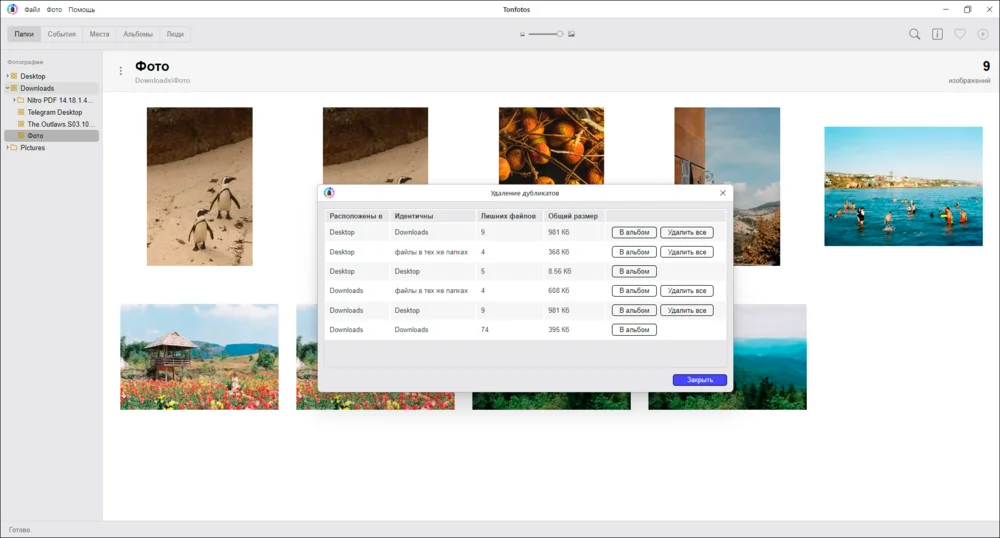
При первом запуске Tonfotos может предложить скачать библиотеки CUDA. Эта технология поддерживается некоторыми видеокартами NVIDIA и не совместима с адаптерами от других производителей. В нашем случае она может ускорить обработку и анализ фотографий.
Ускоритель Компьютера
Стоимость: от 690 руб.
Русский интерфейс: есть
Поддерживаемые форматы: любые
Программа представляет собой сборник утилит для обслуживания ОС. Ускоритель Компьютера поможет с удалением ненужных приложений и устранит уязвимости. Также он умеет находить повторяющиеся фотографии и документы. Для этого предназначена функция «Поиск дубликатов файлов». Она находится в разделе «Инструменты». Сканирование выполняется с учетом содержимого, размеров, даты создания и имени.
Преимущества:
Может проводить обслуживание по расписанию.
Позволяет просматривать детальную информацию о комплектующих ПК и операционной системе, например, о поддержке тех или иных технологий, версиях драйверов, объеме доступной памяти.
Есть инструмент для оптимизации реестра — специального раздела, в котором хранятся системные параметры Windows.
Недостатки:
Сканирование дисков с большим объемом выполняется долго.
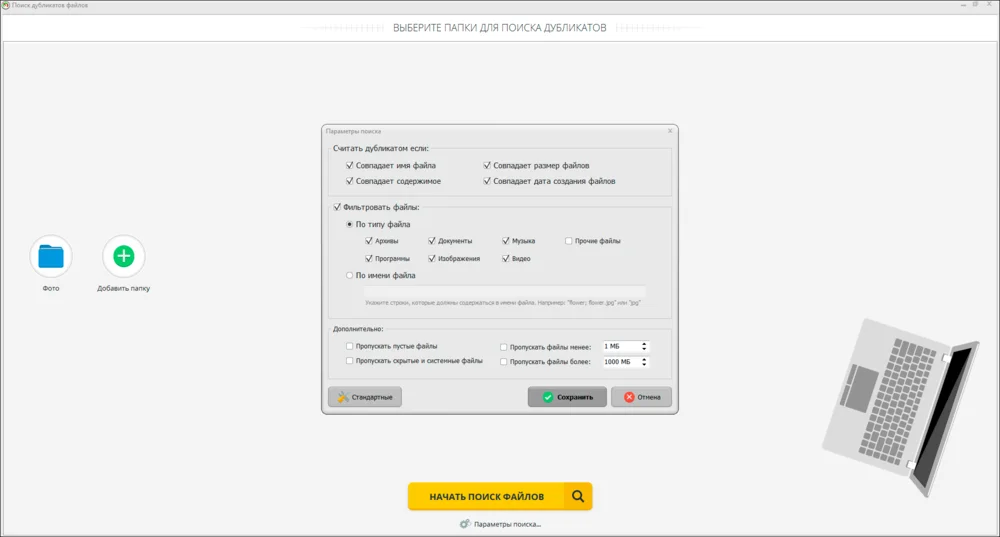
Для более точного сканирования выставите нужные настройки через опцию «Параметры поиска».
Например, она позволяет активировать проверку скрытых и пустых файлов.
Image Comparer
Стоимость: 990 руб.
Русский интерфейс: есть
Поддерживаемые форматы: JPEG, RAW, WebP, BMP, TIFF, GIF и другие
Специализированная программа для поиска и удаления дубликатов фото на русском. Image Comparer выводит процент сходства и список дальнейших действий, например, можно сохранить кадры в лучшем качестве. На точность работы алгоритма не влияет ретушь, кадрирование и различия в форматах. Так, он определяет похожие снимки, даже если один из них в JPEG, а другой в WebP.
Преимущества:
Распознает свыше 100 графических форматов.
Позволяет сжимать изображения в галерее.
Может выделять отличия двух кадров.
Недостатки:
Не обрабатывает папки, которые вложены в каталог OneDrive — облачный сервис от Microsoft в Windows 10 и 11. Например, в нем хранятся файлы на рабочем столе ОС.
Не сканирует сразу все накопители компьютера. Нужно самостоятельно создавать галерею и указывать для нее папки.
Часть элементов интерфейса не переведена.
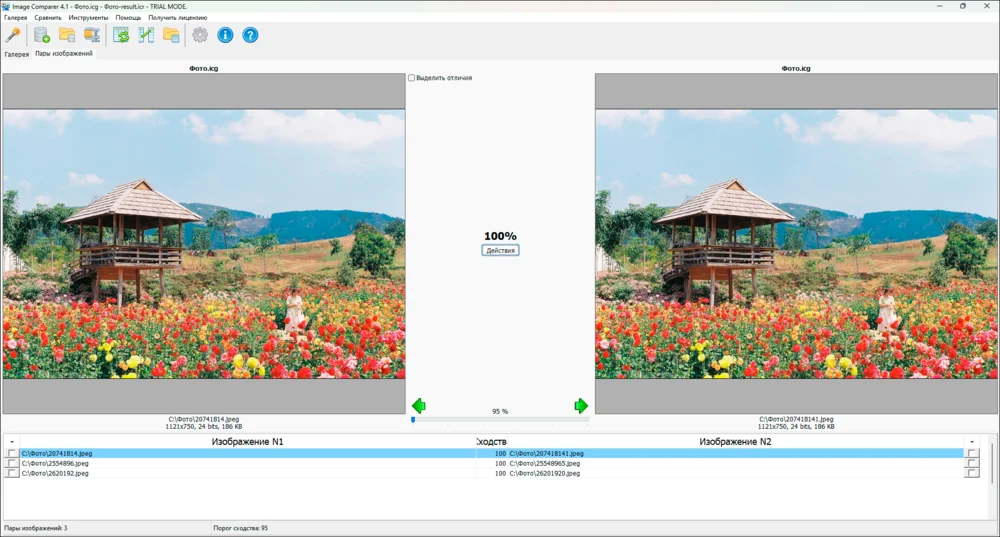
Если вы запускаете софт на старом или слабом ПК, до начала сканирования откройте «Настройки» через меню «Инструменты». Далее активируйте опцию «Запретить оптимизацию для многоядерных процессоров» (вкладка «Основные»). Она может избавить от проблем с совместимостью и от неожиданного падения производительности.
VisiPics
Стоимость: бесплатно
Русский интерфейс: нет
Поддерживаемые форматы: JPEG, GIF, PNG, BMP, PCX, TIFF, TGA, RAW
Приложение функционирует по уже знакомому алгоритму. Перед тем как удалить дубликаты фото на компьютере, необходимо указать папку для обработки. VisiPics проанализирует ее содержимое и выдаст список похожих снимков. Далее можно пометить материалы, которые следует стереть из памяти устройства.
Преимущества:
Может в автоматическом режиме рекомендовать к удалению материалы в несжимаемых форматах, с небольшим размером и низким разрешением. Это потенциально мусорные файлы, которые часто занимают много места.
Умеет определять похожесть фотоснимков, а также ориентироваться на указанные значения минимального и максимального разрешения.
Недостатки:
Не обновляется с 2012 года.
Интерфейс выглядит устаревшим.
По умолчанию не проверяет скрытые системные папки. Чтобы исправить это, необходимо включить «Show hidden folders» в «Options».
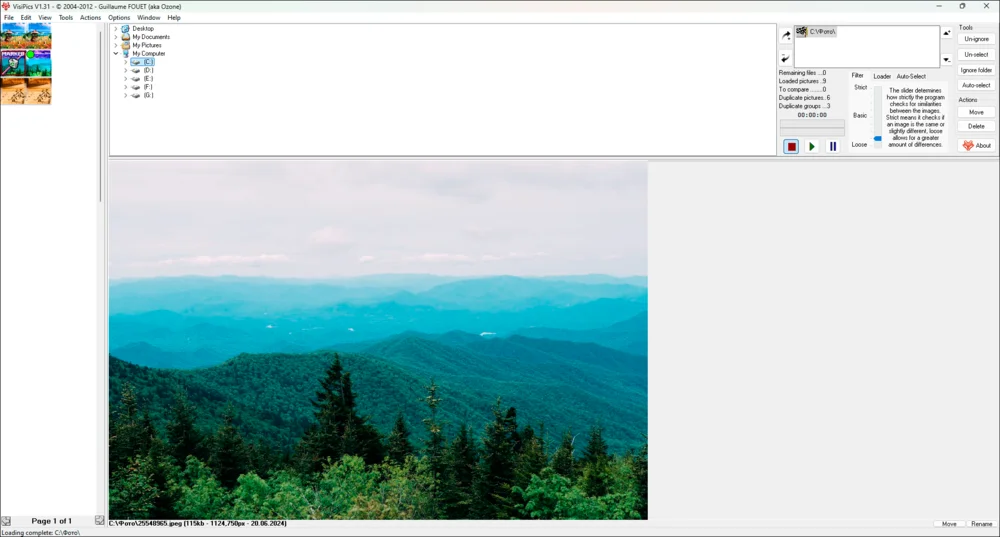
Благодаря режиму замедленной обработки вы можете продолжать полноценно пользоваться ПК при сканировании многочисленных папок. В этом случае нагрузка на систему снижается за счет долгой обработки.
Awesome Duplicate Photo Finder
Стоимость: бесплатно
Русский интерфейс: нет
Поддерживаемые форматы: JPEG, BMP, GIF, PNG, TIFF, Canon CR2
Простое приложение для удаления дубликатов фото. Есть возможность указать графические форматы, минимальную ширину и высоту снимка в пикселях, активировать распознавание только полностью идентичных результатов (оценивается содержание кадров). Также Awesome Duplicate Photo Finder может сразу удалять материалы или сначала помещать их в корзину.
Преимущества:
Может сканировать все накопители или только указанные каталоги.
Умеет взаимодействовать со съемными и сетевыми хранилищами.
Не демонстрирует рекламу и не устанавливает дополнительный софт.
Недостатки:
Относительно небольшой список поддерживаемых форматов, например, не распознается WebP.
Редко обновляется.
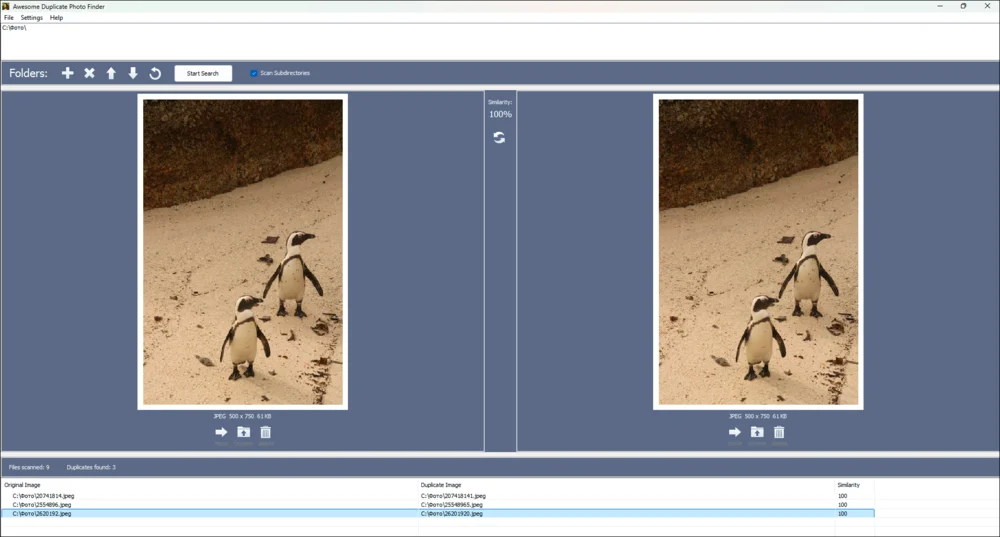
Имейте в виду: сравнение изображений иногда функционирует некорректно. Алгоритм может помечать разные фотографии как почти идентичные из-за похожей палитры и композиции.
Duplicate Image Remover
Стоимость: бесплатно
Русский интерфейс: есть
Поддерживаемые форматы: JPEG, BMP, ICO, PNG, GIF, RAW и другие
Программа для поиска дубликатов и удаления похожих фотографий на компьютере. Duplicate Image Remover выводит результаты в отдельной вкладке. Можно вручную просматривать найденные элементы и отмечать, какие необходимо оставить. Также предусмотрено сохранение промежуточных результатов. Пригодится, если на ПК тысячи фото и за раз сложно изучить все их копии.
Преимущества:
Позволяет импортировать библиотеку iTunes.
Можно экспортировать результат сканирования в TXT, CSV и HTML.
Три режима сравнения — полное совпадение, процент схожести, похожесть свойств.
Недостатки:
Разработка и поддержка приостановлены.
Иногда появляется всплывающее окно с рекламой другого ПО от разработчика.
Нет автоматического обнаружения всех графических элементов.
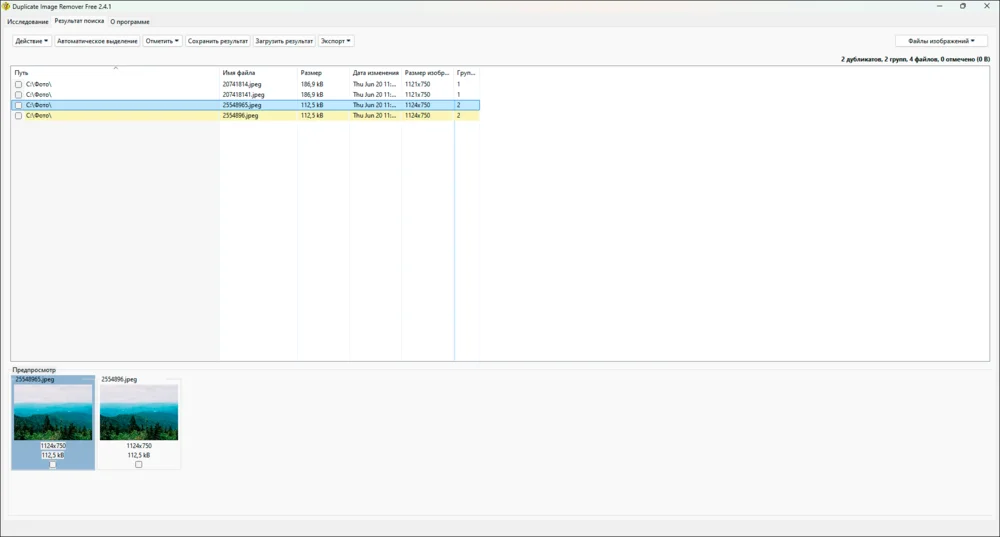
На текущий момент официальный сайт разработчика недоступен. Проявляйте осторожность, скачивая дистрибутив из альтернативных ресурсов.
Visual Similarity Duplicate Image Finder
Стоимость: от $50
Русский интерфейс: нет
Поддерживаемые форматы: JPEG, TGA, PNG, WebP, RAW, TIFF, ICO и другие
Программа для нахождения одинаковых фотографий на компьютере. В большей степени Duplicate Image Finder позиционируется как решение для корпоративных заказчиков. Для них предусмотрены скидки при покупке сразу нескольких лицензий. В настройках можно указывать минимальный процент визуального совпадения и задавать действия по завершении операции (например, сохранить проект и выключить ноутбук).
Преимущества:
Поддерживает работу с сетевыми накопителями.
Пять режимов сравнения — визуальная схожесть, совпадение даты съемки, EXIF (раздел файла с дополнительной информацией — тегами, автором, датой редактирования, геолокацией и прочим), размеров, полная идентичность.
Можно импортировать каталоги Adobe Lightroom (профессиональный фоторедактор с собственным каталогизатором).
Недостатки:
Для стандартной лицензии значительная часть инструментов отключена. Например, недоступна поддержка WebP и RAW. Для полноценного использования лучше сразу приобрести Pro-версию ($80), но весь функционал открывается только в корпоративной ($900).
Не умеет автоматически находить все изображения на ПК. Вместо этого сканирует только каталоги, которые указывает пользователь.
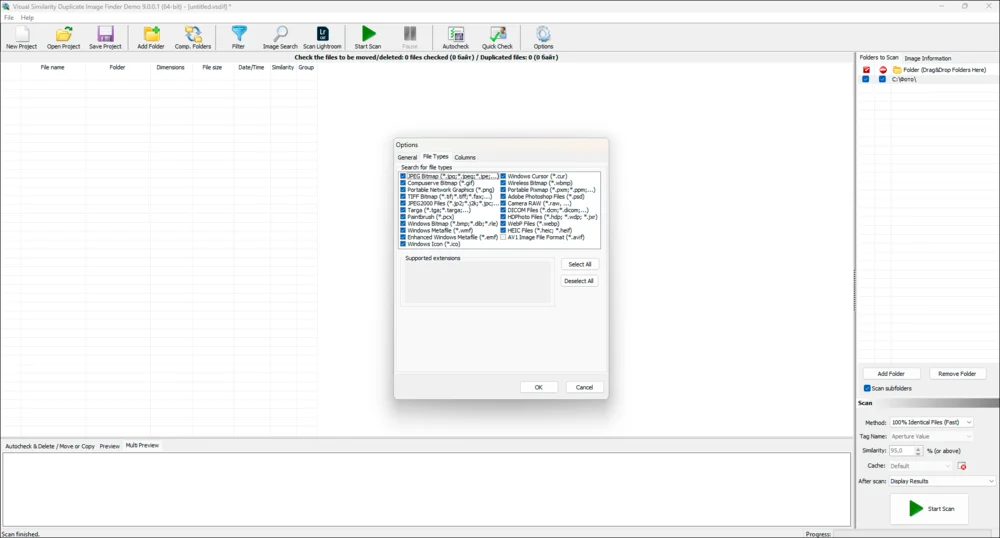
Прежде чем запустить процесс, проверьте, чтобы была включена опция «Scan subfolders». В противном случае никакие вложенные каталоги проверяться не будут.
XnView MP
Стоимость: бесплатно для некоммерческого использования, для организаций от €29
Русский интерфейс: есть
Поддерживаемые форматы: JPEG, TIFF. PNG, GIF, PDF, RAW, WebP и другие
Продвинутый каталогизатор и просмотрщик изображений. Если вы задумались над тем, как удалить копии фотографий на компьютере, вам пригодится функция «Поиск похожих файлов». Она доступна в меню «Инструменты». XnView MP анализирует визуальное сходство снимков, их имя, расширение и размер.
Преимущества:
Распознает свыше 200 форматов.
Поддерживает установку плагинов.
Есть инструменты для пакетного переименования и конвертации.
Недостатки:
Потребуется время на изучение интерфейса.
Сканирование большого числа файлов может сильно нагружать ПК и занимать много времени.
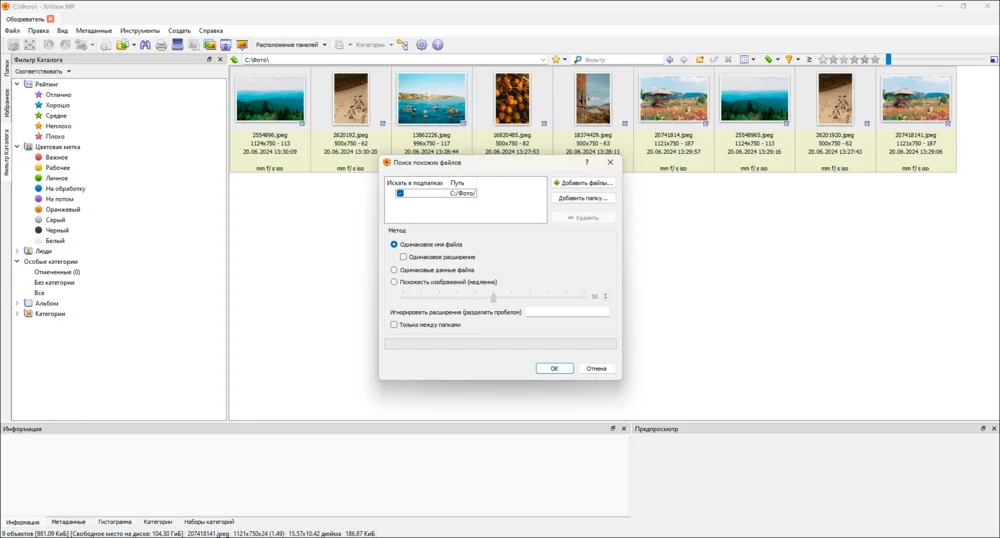
На официальном веб-сайте разработчиков также есть версия XnView Classic, которая поддерживает еще больше форматов (всего — свыше 500). Однако она развивается менее активно.
CCleaner
Стоимость: от $29,95 в год
Русский интерфейс: есть
Поддерживаемые форматы: любые
Программа с функцией для поиска и удаления дубликатов файлов и папок на компьютере с бесплатной русской версией. Опция находится в разделе «Инструменты». При сканировании CCleaner учитывает имя, размер, дата последних изменений и содержимое.
Преимущества:
Умеет очищать содержимое Google Диска.
Есть комплексная оценка состояния ПК. Она может выявлять вредоносное ПО, стирать ненужные данные, управлять автозагрузкой.
Существуют версии для Windows, Mac и мобильных устройств (смартфонов и планшетов).
Недостатки:
Регулярно появляются окна с рекламой другого софта разработчиков.
Большая часть функций недоступна в бесплатной версии. Например, обновление драйверов и ПО или автоочистка истории посещений в браузере.
Иногда сканирование завершается ошибкой.
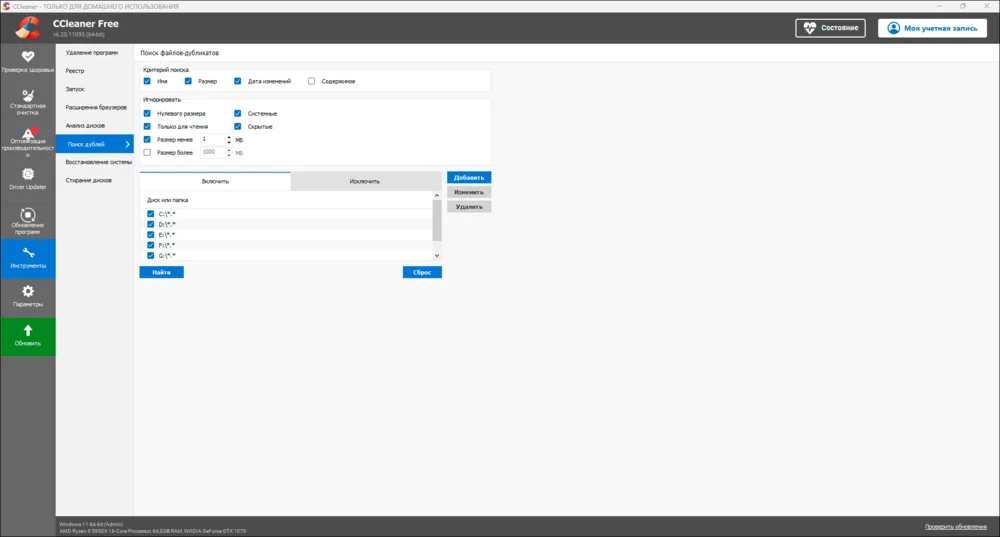
Разработчики запретили скачивание и использование приложения на территории России. В связи с этим рекомендуем подобрать программу-аналог CCleaner.
Duplicate Photo Cleaner
Стоимость: $49,95 в год
Русский интерфейс: нет
Поддерживаемые форматы: JPEG, PNG, RAW, WebP, BMP и другие
Приложение ищет и удаляет фотоснимки. При обнаружении оно ориентируется на установленный процент визуального сходства. Дополнительно можно задавать диапазон размеров файлов. Duplicate Photo Cleaner проигнорирует материалы с меньшим или большим значением параметра. Например, таким образом можно сохранять оригиналы фотографий в RAW-форматах.
Преимущества:
Позволяет экспортировать и импортировать результаты. Таким образом очистку ПК можно продолжить в другое удобное время.
Доступны версии для Windows и macOS.
Может работать с библиотекой Lightroom.
Недостатки:
В пробной версии разрешается обрабатывать только 10 дубликатов за раз.
Поиск и анализ фотоснимков может нагружать компьютер.
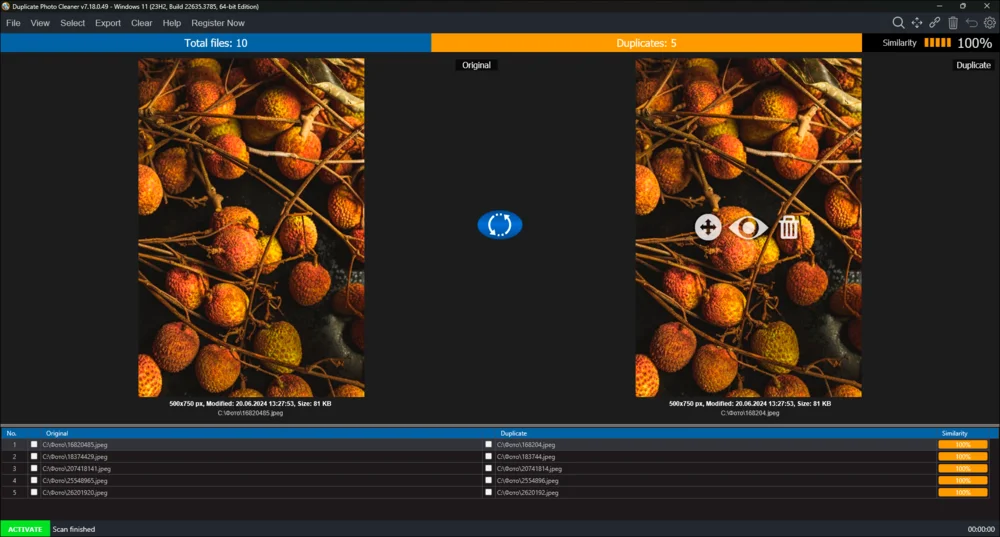
Приложение также совместимо с мобильными устройствами. Режимы сканирования («Scan Mode») переключаются при помощи списка вверху справа. В нем нужно выбрать «Mobile SmartScan».
Kerish Doctor
Стоимость: 790 руб. в год
Русский интерфейс: есть
Поддерживаемые форматы: любые
Приложение для тонкой настройки операционной системы и очистки ее от различного мусора. Также подходит в качестве программы для поиска одинаковых файлов и удаления дубликатов фото и архивов. Функция для этого находится в разделе «Обслуживание». Проверка выполняется по содержимому или имени и размеру. В дальнейшем Kerish Doctor может отправить найденные материалы в корзину или полностью их удалить.
Преимущества:
Умеет автоматически и в фоновом режиме отслеживать изменения на дисках.
Есть функция безвозвратного удаления. Она позволяет стирать конфиденциальные данные.
Отображает подробную информацию о комплектующих и выводит их текущее состояние. Например, скорость вращения того или иного вентилятора, процент использования центрального процессора и его температуру.
Недостатки:
Иногда подвисает.
Может сильно нагружать систему, если на ПК много данных.
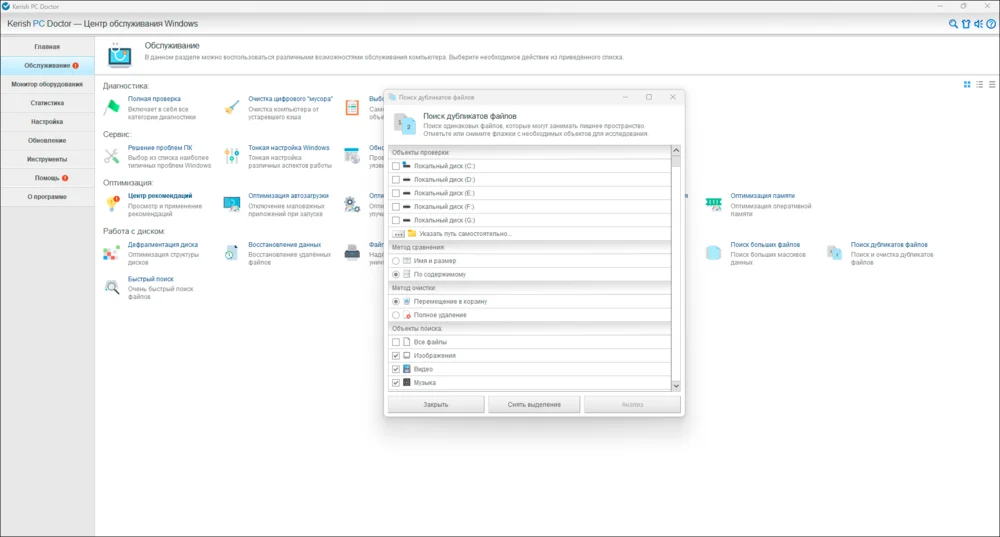
Имейте в виду, что в приложении нет встроенного просмотрщика. После сканирования оно выводит только список файлов. Переходите к их расположению на дисках через команду в контекстном меню (вызывается по щелчку правой кнопкой мыши) и открывайте через инструменты ОС, чтобы случайно не удалить нужные снимки.
Подведем итоги: топ-3 программ для поиска дублей фото
Мы рассказали, при помощи какого софта и как найти одинаковые файлы на компьютере и удалить их. Из всего ПО в обзоре рекомендуем присмотреться к следующим решениям:
1. Ускоритель Компьютера — многофункциональное приложение для обслуживания ПК. Поможет исправить проблемы с производительностью и к тому же умеет очищать диски от мусорных и повторяющихся материалов. В наличии есть инструменты и для восстановления, оптимизации системы.
2. Tonfotos — в реальном времени отслеживает фотографии на жестких дисках, добавляет их в галерею и распределяет по альбомам. Благодаря специальной функции быстро находит дублирующиеся кадры и стирает их.
3. XnView MP — мощный инструмент для сортировки и просмотра любых картинок. Распознает большинство из существующих форматов, даже давно забытых. В многочисленных меню и вкладках легко запутаться, но среди них есть опция для обнаружения и стирания похожих изображений.
Ответы на часто задаваемые вопросы
Как работает программа, ищет и удаляет ненужные фото?
В самом простом варианте приложение находит графические файлы с одинаковыми размерами и названиями. Более продвинутые алгоритмы умеют распознавать и сопоставлять визуальные образы на снимках.
Как проверить, чтобы не были ли удалены нужные файлы?
После предварительного сканирования приложение выдаст найденные результаты. Прежде чем запустить удаление, необходимо внимательно их изучить.
Есть ли возможность предварительного просмотра найденных дубликатов перед их удалением?
Такая опция есть во многих приложениях для обнаружения одинаковых изображений.
Можно ли настроить уровень сходства для поиска дубликатов?
Специализированное ПО предусматривает регулировку порога сходства. Например, это позволяет находить кадрированные и отраженные по вертикали или горизонтали снимки.
Ищем и удаляем дубликаты файлов и фотографий при помощи бесплатных программ.
Если вы храните большую коллекцию фотографий на своем компьютере, то наверняка вы замечали, что некоторые фотографии могут иметь по две, а то и три копии. Так часто бывает, если вы решили соединить коллекцию из разных источников в одном месте. В результате такие дубликаты отъедают полезный объем, что особенно заметно при загрузке в облако, где на счету каждый мегабайт. Кроме того, многие фото настолько похожи, что их вполне можно считать дубликатами. Благо, что вручную это делать не придется, ведь есть специальные программы.
Возможно, у вас уже установлена программа CCleaner. В таком случае сначала попробуйте воспользоваться именно ей. Зайдите на вкладку «Инструменты» и выберите «Поиск дублей». Настройки здесь совсем простые, поэтому никаких пояснений не требуется.
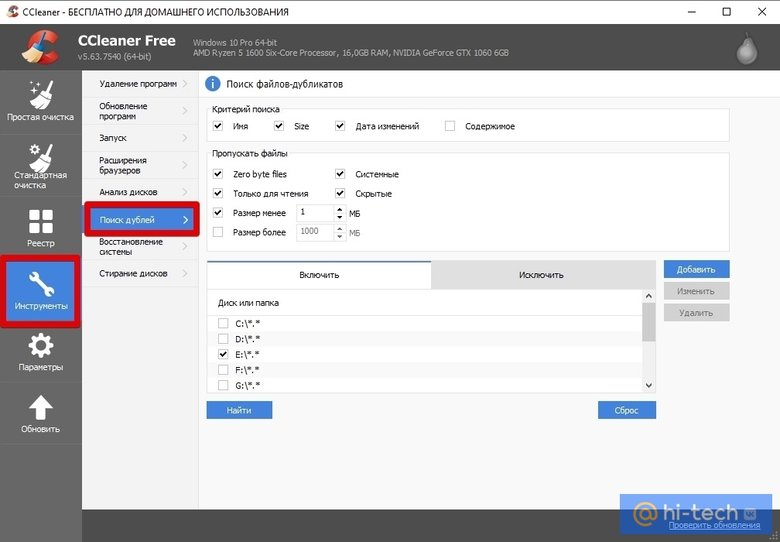
Важно! Не удаляйте бездумно все, что нашла программа. Системные файлы или файлы приложений могут попадать в выдачу как дубликаты. Не трогайте их. Лучше сразу задайте поиск только в определенной папке с вашими файлами, чтобы избежать возможных проблем.
Если CCleaner не справился со своей задачей, то переходите к другим программам, например, AllDup. Она бесплатна и переведена на русский язык. Более того, можно скачать и портативную версию, не требующую установки.
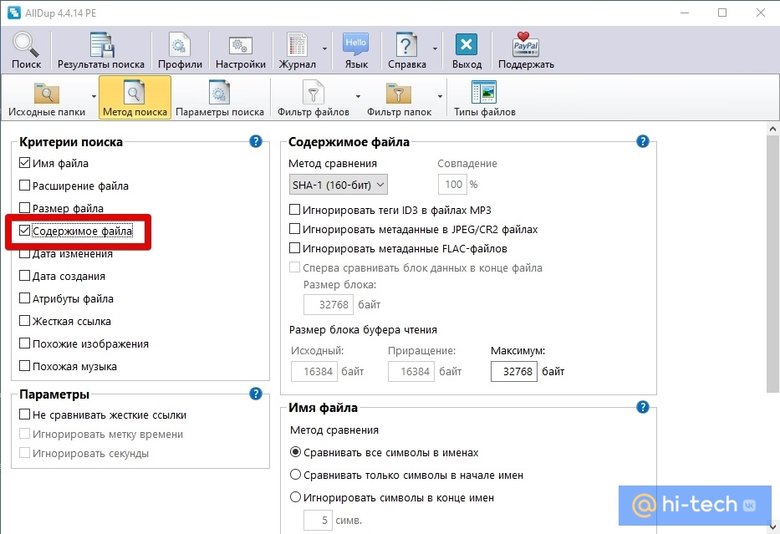
У программы довольно загруженный интерфейс, к которому надо привыкнуть, но функционал отличный. Сразу же зайдите в настройки и выберите те пункты, которые соответствуют вашим нуждам. Так, нужно включить критерий поиска «Содержимое файла», в противном случае программа будет искать только по названию.
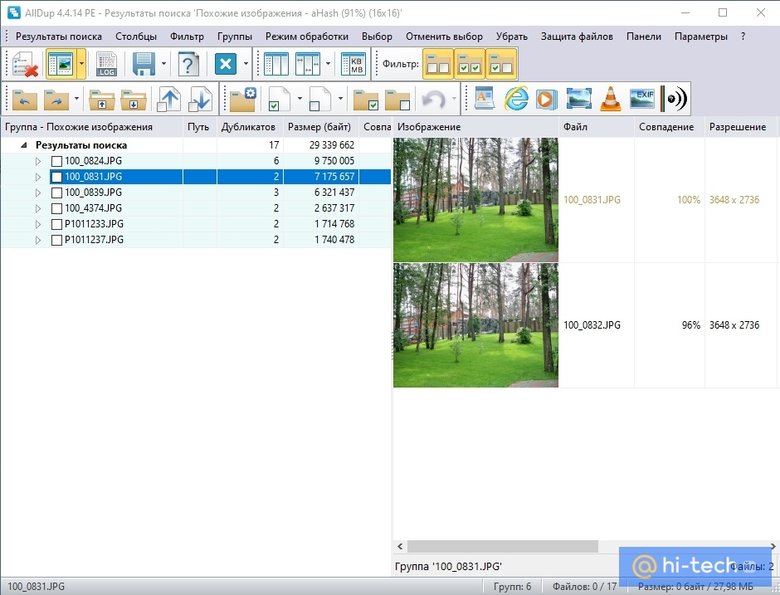
Кроме того, если вы хотите найти не просто дубликаты, но и похожие фото, то активируйте «Похожие изображения». Эта функция хоть и работает, но может выдавать и совершенно разные фото. Если результат вас не устраивает, то поменяйте настройки поиска похожих изображений. Поставьте более высокий или низкий процент совпадения.
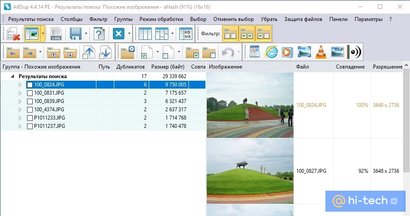
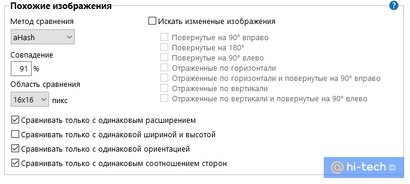
Хорошая программа для поиска похожих фото и дубликатов — FirmTools Duplicate Photo Finder. Она платная и без русского языка, но похожие изображения находит отлично. В настройках можно указать процент совпадения, чтобы повысить точность.
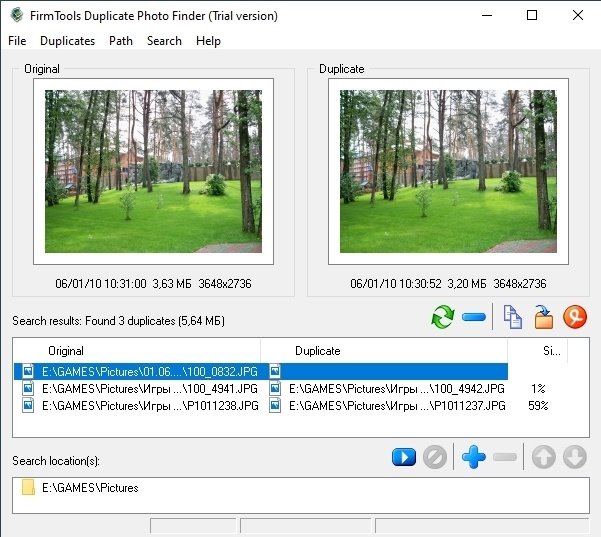
Awesome Duplicate Photo Finder — это надежное приложение для поиска и удаления дубликатов изображений на вашем компьютере. Программа обладает чистым и интуитивно понятным интерфейсом, позволяющим добавлять каталоги в список «на лету». Для этого можно использовать либо поддержку «перетаскивания», либо встроенную функцию просмотра.
Основные функции приложения Awesome Duplicate Photo Finder:
- Простой интерфейс: Awesome Duplicate Photo Finder предлагает интуитивно понятный интерфейс, который не потребует от вас долгого обучения. Вы сможете начать поиск дубликатов сразу после установки.
- Критерии поиска: Вы сами выбираете, какие каталоги и папки сканировать, а также какие критерии считать дубликатами. Это дает вам полный контроль над процессом.
- Быстрый и эффективный поиск: Приложение оперативно сканирует ваш компьютер и находит дубликаты изображений, даже если они имеют разные имена файлов.
- Просмотр и сравнение: Вы можете легко просматривать найденные дубликаты и выбирать, какие изображения оставить, а какие удалить. Просмотр информации о файлах помогает вам принимать более информированные решения.
- Настройки по вашему усмотрению: Приложение позволяет вам настроить его работу согласно вашим предпочтениям, включая выбор форматов файлов и обработку удаленных файлов.
В общем, Awesome Duplicate Photo Finder — это незаменимый инструмент для всех, кто хранит большие коллекции изображений на своем компьютере. Оно помогает с легкостью находить и удалять дубликаты, экономя место и обеспечивая более организованный подход к хранению фотографий.
ТОП-сегодня раздела «Поиск файлов»
Everything 1.4.1.1026
Everything — удобная в эксплуатации утилита для быстрого поиска файлов и папок по названию. По…
RecentFilesView 1.32
RecentFilesView — небольшая системная утилита для просмотра всех файлов, которые в последнее время открывались на компьютере…
WizTree 4.20
WizTree — небольшая и полезная утилита для определения файлов и папок, которые занимают много пространства на жестком диске…
ImageFinder 1.0.0.7
Бесплатный и простой инструмент для поиска похожих или полностью идентичных изображений,…
Отзывы о программе Awesome Duplicate Photo Finder
(ерж про Awesome Duplicate Photo Finder 1.2.1 [19-02-2024]
Использую эту программу в портативном варианте (NSIS) довольно давно. Программка простая, без особых изысков, очень простые настройки. Регулярно, хотя и нечасто, обновляется. Имеется пользовательский русский язык. Можно задавать поиск дублей картинок по 100% (полная идентичность) совпадению, так и неполное совпадение, разным форматам картинок. Работает (поиск) дублей быстро и относительно качественно.
| | Ответить
(ерж про Awesome Duplicate Photo Finder 1.2.1 [23-10-2023]
Достаточно давно держу у себя портативный (NSIS) вариант этой программы с русским языком. Программа средненькая, без излишеств. Настраивать можно поиск со 100% совпадением поиск картинок, так и с другими числовыми значениями, так и выбирать формат графических фалов.
2 | 2 | Ответить
В этой инструкции о нескольких бесплатных и простых способах найти дубликаты файлов на компьютере в Windows 10, 8 или 7 и удалить их при необходимости. Прежде всего речь пойдет о программах, которые позволяют выполнить поиск дубликатов файлов, но, если вас интересуют способы интереснее, в инструкции затронута и тема их поиска и удаления с помощью Windows PowerShell.
Для чего это может потребоваться? Почти у любого пользователя, который достаточно продолжительное время сохраняет архивы фотографий, видео, музыки и документов к себе на диски (не важно, внутренние или внешние хранилища), с огромной вероятностью «образуются» дубликаты одних и тех же файлов, занимающие лишнее место на HDD, SSD или другом накопителе.
Это не особенность Windows или систем хранения, скорее — особенности нас самих и результат значительного объема хранимых данных. И, может оказаться, что найдя и удалив дубликаты файлов, вы сможете освободить значительное место на диске, а это может быть полезным, особенно для SSD. См. также: Как очистить диск от ненужных файлов.
Важно: не рекомендую выполнять поиск и удаление (особенно автоматическое) дубликатов сразу на всём системном диске, указывайте в приведенных программах ваши пользовательские папки. Иначе есть значительный риск удалить необходимые системные файлы Windows, которые нужны более чем в одном экземпляре.
AllDup — мощная бесплатная программа для поиска дубликатов файлов
Бесплатная программа AllDup доступна на русском языке и содержит все необходимые функции и настройки, имеющие отношение к поиску дубликатов файлов на дисках и в папках Windows 10 – XP (x86 и x64).
Среди прочего поддерживается поиск на нескольких дисках, внутри архивов, добавление фильтров файлов (например, если нужно найти только дубликаты фотографий или музыки или исключить файлы по размерам и другим характеристикам), сохранение профилей поиска и его результатов.
По умолчанию, в программе сравнение файлов происходит только по их именам, что не очень разумно: рекомендую сразу после начала использование включить поиск дубликатов только по содержимому или хотя бы по имени и размеру файла (эти настройки можно изменить в «Метод поиска»).

При поиске по содержимому файлы в результатах поиска сортируются по их размеру, доступен предварительный просмотр для некоторых типов файлов, например, для фотографий. Чтобы удалить ненужные дубликаты файлов с диска, отметьте их и нажмите кнопку слева вверху в окне программы (Файл-менеджер для операций с выбранными файлами).

Выберите, полностью ли их удалить или переместить в корзину. Допустимо не удаление дубликатов, а их перенос в какую-либо отдельную папку или же переименование.

Подводя итог: AllDup функциональная и настраиваемая утилита для быстрого и удобного поиска дубликатов файлов на компьютере и последующих действий с ними, к тому же с русским языком интерфейса и (на момент написания обзора) чистая от какого-либо стороннего ПО.
Скачать AllDup можно бесплатно с официального сайта http://www.allsync.de/en_download_alldup.php (там же присутствует и portable версия, не требующая установки на компьютер).
DupeGuru
Программа DupeGuru — еще одна отличная бесплатная программа для поиска дубликатов файлов на русском языке. К сожалению, разработчики с недавних пор перестали обновлять версию для Windows (но обновляют DupeGuru для MacOS и Ubuntu Linux), однако имеющаяся на официальном сайте https://dupeguru.voltaicideas.net/ версия для Windows 7 (внизу страницы) прекрасно работает и в Windows 10.
Все что потребуется для использования программы — добавить папки для поиска дубликатов в список и запустить сканирование. По его завершении вы увидите список найденных дубликатов файлов, их расположение, размеры и «процент», на сколько этот файл совпадает с каким-либо другим файлом (по любым из этих значений можно отсортировать список).

При желании, вы можете сохранить этот список в файл или отметить файлы которые требуется удалить и сделать это в меню «действия».
Например, в моем случае одна из тестировавшихся недавно программ, как оказалось, скопировала свой файлы установки в папку Windows и оставила там (1, 2), забрав у меня драгоценные 200 с лишним Мб, этот же файл остался и в папке загрузок.

Как видно на скриншоте, отметка для выбора файлов есть только у одного из найденных образцов (и только его можно удалить) — при этом в моем случае логичнее удаление не из папки Windows (там, в теории, файл может быть нужен), а из папки загрузок. Если выбор нужно изменить, отметьте файлы, которые не нужно удалять и затем, в меню правого клика мыши — «Сделать выбранные эталоном», тогда отметка для выбора исчезнет у текущих файлов и появится у их дубликатов.
Думаю, с настройками и остальными пунктами меню DupeGuru у вас не составит труда разобраться: все они на русском и достаточно понятны. А сама программа ищет дубликаты быстро и надёжно (главное не удаляйте какие-либо системные файлы).
Duplicate Cleaner Free
Программа для поиска дубликатов файлов на компьютере Duplicate Cleaner Free — еще одно скорее хорошее, чем плохое решение, особенно для начинающих пользователей (на мой взгляд, этот вариант проще). Несмотря на то что сравнительно ненавязчиво предлагает приобрести Pro версию и ограничивает некоторые функции, в частности поиск только одинаковых фотографий и изображений (но при этом доступны фильтры по расширениям, что позволяет также искать только картинки, возможен поиск только одинаковой музыки).

Также, как и предыдущие программы, Duplicate Cleaner имеет русский язык интерфейса, но некоторые элементы, судя по всему, были переведены с использованием машинного перевода. Тем не менее, почти всё будет понятно и, как было упомянуто выше, работа с программой скорее всего будет очень простой для начинающего пользователя, которому потребовалось найти и удалить одинаковые файлы на компьютере.

Скачать бесплатно Duplicate Cleaner Free вы можете с официального сайта https://www.digitalvolcano.co.uk/dcdownloads.html
Как найти дубликаты файлов с помощью Windows PowerShell
При желании, можно обойтись без сторонних программ для поиска и удаления дубликатов файлов. Недавно я писал о том, как вычислить хэш файла (контрольную сумму) в PowerShell и эту же функцию можно использовать для поиска одинаковых файлов на дисках или в папках.
При этом, можно найти множество различных реализаций скриптов Windows PowerShell, позволяющих найти дубликаты файлов, вот некоторые варианты (сам я не специалист по написанию таких программ):
- http://n3wjack.net/2015/04/06/find-and-delete-duplicate-files-with-just-powershell/
- https://gist.github.com/jstangroome/2288218
- http://www.erickscottjohnson.com/blog—examples/finding-duplicate-files-with-powershell
Ниже на скриншоте — пример использования слегка модифицированного (чтобы он не удалял дубликаты файлов, а отображал их список) первого скрипта в папке изображений (где лежат две одинаковые картинки — те же, что нашла программа AllDup).

Если для вас создание скриптов PowerShell — привычное дело, то, думаю, в приведенных примерах вы сможете найти полезные подходы, которые помогут реализовать поиск дубликатов файлов необходимым именно вам способом или даже автоматизировать процесс.
Дополнительная информация
Помимо приведенных программ поиска дубликатов файлов, есть много других утилит такого рода, многие из них не бесплатны или ограничивают функции до регистрации. Также при написании этого обзора попались программы-пустышки (которые делают вид, что ищут дубликаты, а по факту лишь предлагают установить или купить «основной» продукт) от довольно-таки именитых разработчиков, которые у всех на слуху.
На мой взгляд, свободно распространяемые утилиты для поиска дубликатов, особенно первые две из данного обзора, более чем достаточны для любых действий по поиску одинаковых файлов, в том числе музыки, фотографий и картинок, документов.
Если же приведенные варианты вам показались не достаточными, при загрузке других найденных вами программ (да и перечисленных мною — тоже) будьте внимательны при установке (во избежание установки потенциально нежелательного ПО), а еще лучше — проверяйте загружаемые программы с помощью VirusTotal.com.
